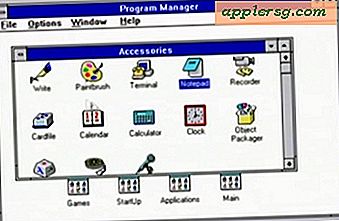Fjern fargefilter fra bilder i iOS for å gjenopprette det originale bildet
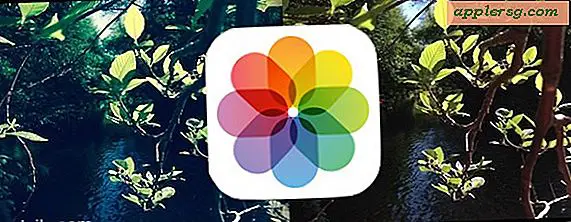
Både de aktivt filtrerte kamerafiltrene og den senere lagt til Photos Apps-basert fargefiltrering i iOS kan legge til noen fine stiliseringseffekter på bilder, noe som bidrar til å gi dem et unikt utseende, men hvis du bestemmer deg for at du ikke lenger vil ha et bilde som skal filtreres gjennom en gal fargelinser, kan du faktisk enkelt fjerne filteret fra bildet og gjenopprette det til den originale uberørte versjonen.
Dette er ikke særlig godt kjent, og det virker å strippe et fargeprinter selv om bildet ble tatt med et levende filter påført og du så aldri den opprinnelige versjonen. For eksempel kan et bilde tatt i svart og hvitt raskt gå tilbake til fargeversjonen, så lenge den ble holdt på iPhone, iPad eller iPod touch. Selv om dette vanligvis regnes som en kompleks digital bildebehandlingsteknikk, gjør iOS det utrolig enkelt, her er hva du vil gjøre:
- Finn det filtrerte bildet i Bilder-appen til iOS som om du skulle se den som vanlig
- Trykk for å vise bildet, og velg deretter "Rediger" -knappen i hjørnet, velg knappen Sirkler når det blir synlig
- Du vil merke at det aktive filteret er valgt her, så skyv gjennom filteralternativene og klikk deretter på "None", etterfulgt av å velge "Apply" for å fjerne filteret
- Trykk nå på "Lagre" for å beholde endringene og opprettholde den nylig ufiltrerte versjonen av bildet - dette er viktig, hvis du ikke trykker på "Lagre", går det tilbake til den filtrerte versjonen av bildet

Dette fjerner filteret fra bildet helt, og gjenoppretter det ujusterte bildet den versjonen som nå er synlig i Bilder-appen til iOS, som om filteret aldri var der for å begynne med.

Selvfølgelig virker dette bare å fjerne et filter som har blitt brukt gjennom de medfølgende iOS-filtene, enten gjennom Kamera-app eller via Photos-appen, på en iPhone, iPad eller iPod touch med en moderne versjon av iOS. Dette vil ikke fjerne et filter som brukes via tredjepartsapps som Instagram eller Afterlight, eller et filter som er blitt brukt andre steder og deretter sendt til en iOS-enhet, i så fall vil du sannsynligvis trenge mye mer avansert bildebehandling på en datamaskin med programmer som Pixelmator eller Adobe Photoshop for å manuelt gjenopprette bildens fargelegging, en mye mer kompleks oppgave som ikke ville resultere i det opprinnelige bildet på samme måte.